Innehållsförteckning
Webbläsaren Firefox erbjuder möjligheten att surfa privat, vilket innebär att webbaktiviteter, t.ex. cookies och webbhistorik, inte kan lagras. Detta gör det möjligt för användaren att surfa på webben utan att lämna några spår av sin aktivitet och lokalt lagrad information eller data som kan hämtas senare.
Privat surfning i Firefox kallas också inkognito surfning eller integritetsläge, eftersom det förhindrar Firefox från att lagra data om användarens aktivitet (t.ex. sökningar, webbhistorik osv.) och raderar all sådan data efter att ha stängt alla privata fönster. För att surfa på webben i inkognito läge med Firefox, tryck på Ctrl + Skift + P eller gå till Firefox' meny och välj Nytt privat fönster. *

Obs: Observera att "privat surfning" inte innebär att dina aktiviteter på nätet är helt privata, eftersom det inte döljer din identitet för de webbplatser du besöker eller ditt surfbeteende för din internetleverantör (ISP).
Varför inaktivera Firefox inkognito-läget?
Även om Firefox funktion för privat surfning är en bra metod för att förhindra att andra ser och får information om dina aktiviteter på nätet, särskilt när du delar din dator med andra eller använder offentliga datorer (t.ex. på internetkaféer), kan du å andra sidan vilja förhindra att någon som du har uppsikt över (t.ex. dina barn) döljer sina aktiviteter för dig.
I den här guiden går vi igenom de steg som krävs för att inaktivera privat surfning i Firefox i Windows.
Så här inaktiverar du Firefox privata surfning.
Ta bort "Nytt privat fönster" från Firefox menyalternativ:
1. Stäng Firefox.
2a. Tryck samtidigt på Windows  + R för att öppna kommandorutan Kör.
+ R för att öppna kommandorutan Kör.
2b I kommandorutan kör skriver du regedit och tryck på Ange.
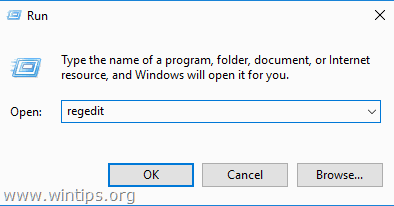
3. När du är inne i Registereditorn, navigera till den plats som nämns nedan.
- HKEY_LOCAL_MACHINE\SOFTWARE\Policies
4. Högerklicka på Policies och välj den Ny - > Nyckel alternativ.
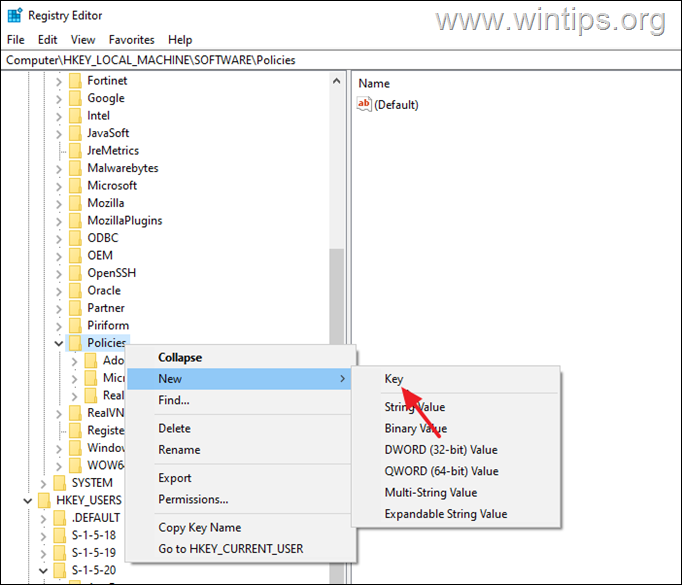
5. Namnge den nyss skapade nyckeln som Mozilla .
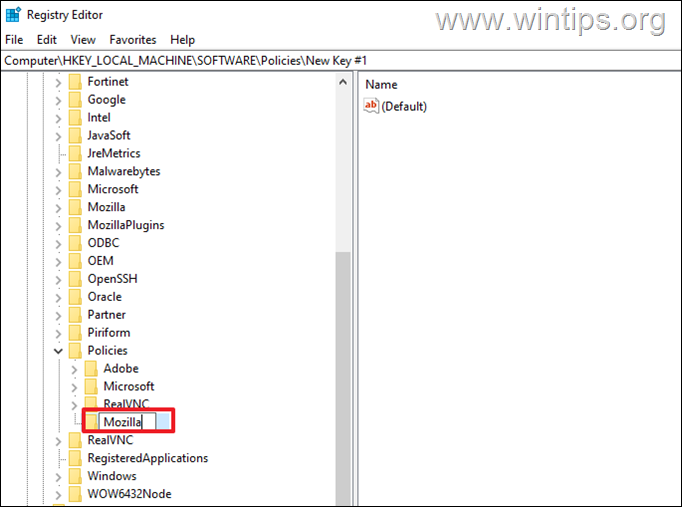
6. Då, högerklicka på på Mozilla mapp och välj återigen den Ny -> Nyckel alternativ.
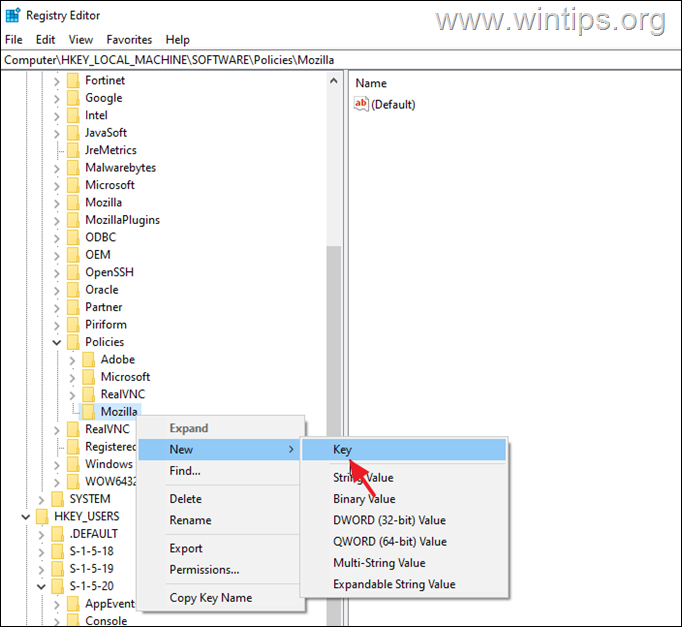
7. Namnge den här nyckeln som Firefox .
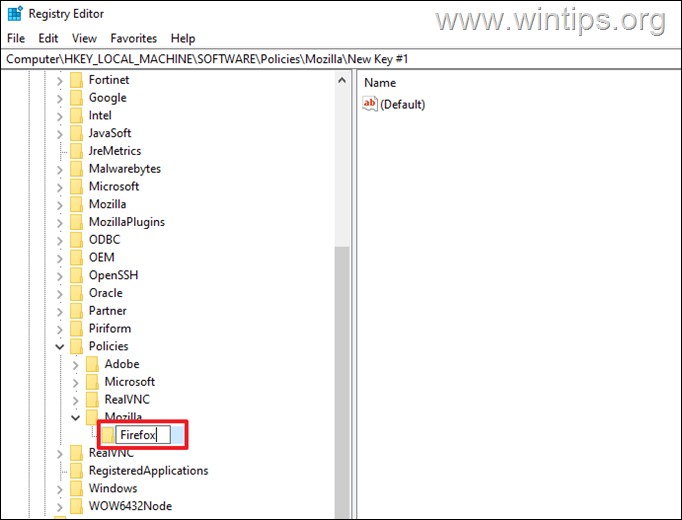
8. Nu högerklicka på på Firefox och välj Ny - > DWORD (32-bitars) Värde .
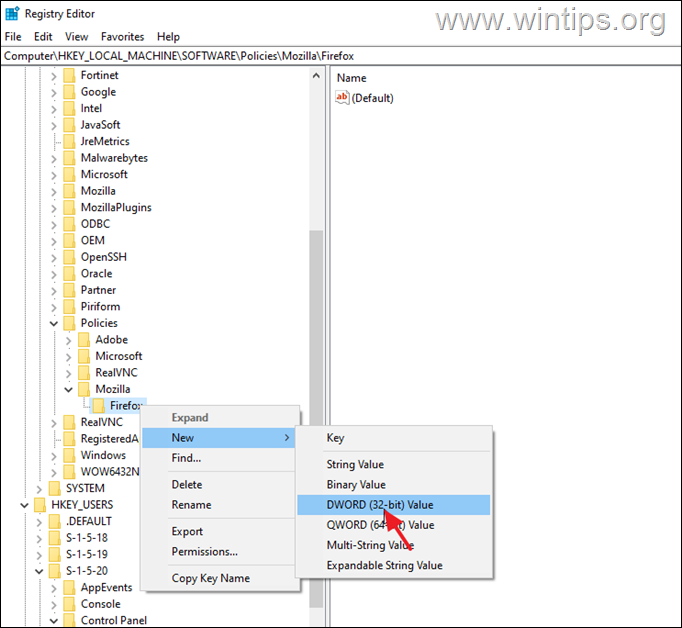
9. Byt namn på det nya värdet till Inaktivera privat surfning .
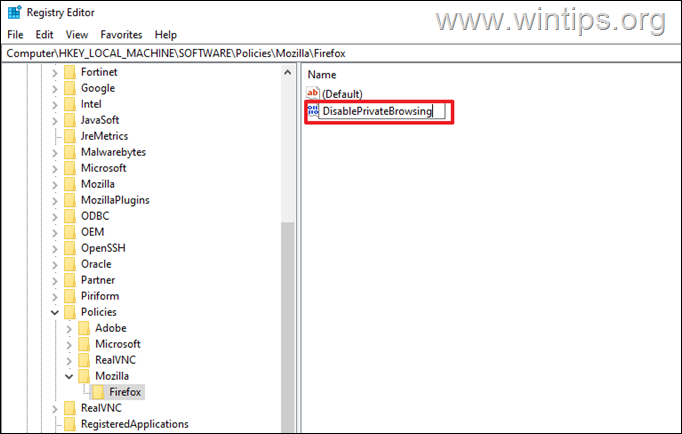
10. Slutligen, dubbelklicka på på Inaktivera privat surfning och under Värdedata skriver du 1 När du är klar trycker du på OK och stäng i Registereditorn.
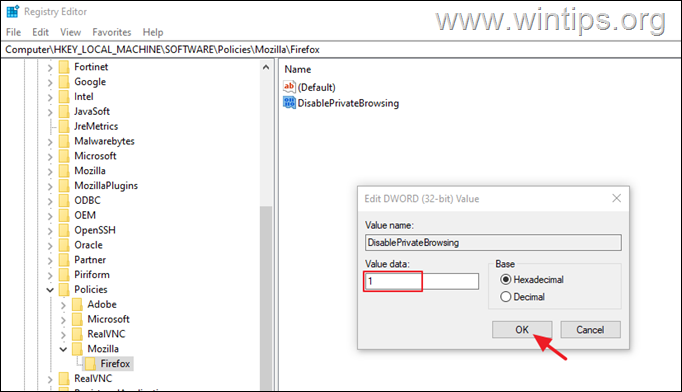
11. Öppna nu Firefox. Alternativet "Nytt privat fönster" bör saknas i Firefox meny.*
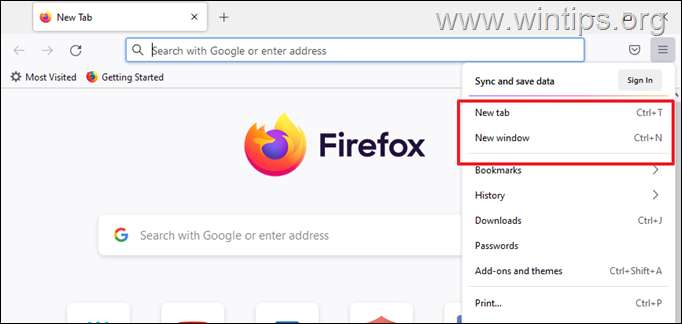
Obs: Om du vill återaktivera funktionen för privat surfning i Firefox öppnar du registereditorn igen och ställer in Inaktivera privat surfning värde till 0 , eller ta bort Mozilla under mappen Policies, på följande plats i registret:
- HKEY_LOCAL_MACHINE\SOFTWARE\Policies\. Mozilla
Låt mig veta om den här guiden har hjälpt dig genom att lämna en kommentar om dina erfarenheter. Gilla och dela den här guiden för att hjälpa andra.

Andy Davis
En systemadministratörs blogg om Windows





